Hvordan finne, gjenopprette og åpne ledeteksten på Windows 10

Ikke bekymre deg - Microsoft drepte ikke cmd.exe. Slik kan du bruke Command Prompt i stedet for PowerShell i Windows 10 Creators Update.
For ti år siden introduserte Microsoft PowerShell, amoderne kommandolinjemiljø med avansert funksjonalitet langt utover det prøvde og sanne Command Prompt. For mange brukere og utviklere ble dette sett på som begynnelsen på bortgangen til den klassiske Command Prompt, som har vært en del av Windows siden den første utgivelsen av NT. De overraskende nok har kommandoprompten overlevd i Windows; selv om det har vært mange rykter om at Microsft ville blande det i den kommende Creators Update.
I et blogginnlegg uttalte Microsoft at rykteneof Command Prompt's død har blitt sterkt overdrevet; Kommandoprompt vil fremdeles være tilgjengelig i skaperoppdateringen. Selv om PowerShell er standard kommandolinjeværktøy i Windows 10 Creators Update, kan brukerne fortsatt gå tilbake til Command Prompt som standard eller starte det akkurat som de pleier i gjeldende Windows-versjoner. La oss se på hvordan vi gjør det.
Slik bringer du ledetekst tilbake i Windows 10 Creators Update
Siden Windows 8 er en favoritt måte å starte Command Prompt fra Power User Menu (Power User Menu)Windows-tast + X). Vanligvis viser dette et alternativ for å kjøre Ledeteksten eller Kommandoprompt (admin) alternativet.
I Windows 10 Creators Update vil brukerne nå se PowerShell som standard.
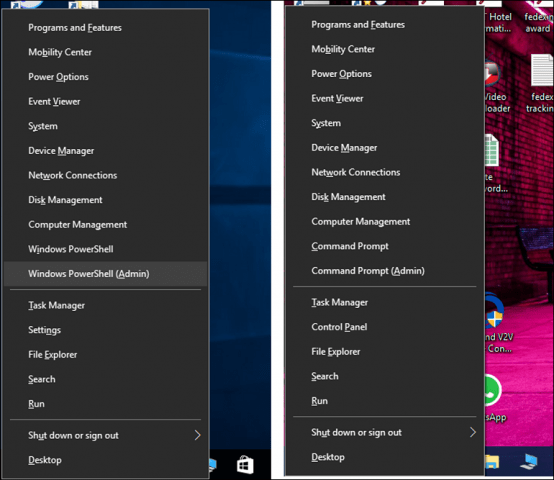
Du kan raskt endre standard ved å åpne Innstillinger> Tilpasning> Oppgavelinje. Slå av Erstatt ledetekst med Windows PowerShell i menyen når jeg høyreklikker på startknappen eller trykker på Windows-tasten + X. Når du starter Power-menyen, vil du nå se din pålitelige gamle Command Prompt-meny.
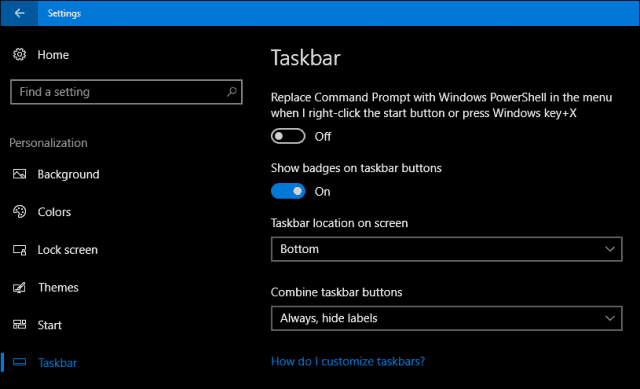
Hvis du foretrekker å ha det beste fra begge verdener, detkan holde Powershell som standard og starte Kommandoprompt fra søke- eller kjørkommandoen. Klikk Start, skriv: cmd, trykk Control + Shift + Enter eller høyreklikk på den
Klikk Start, skriv: cmd, og trykk Kontroll + Skift + Enter (høyreklikk ledetekst og klikk deretter Kjør som administrator) om nødvendig.
Du kan også bruke Cortana digitalassistent ved å aktivere lyttemodus (Windows-tast + Shift + C) så sier du "Hey Cortana" og deretter "Start kommandoprompten."
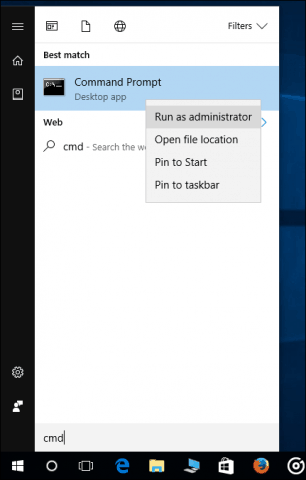
Kommandoen Kjør er en annen rask måte å starte kommandoprompten på. trykk Windows-tast + R skriv deretter cmd og trykk Enter.
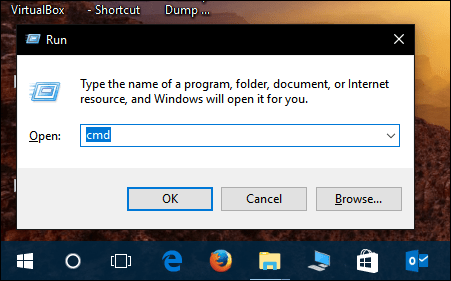
Det er ukonvensjonelle måter du også kan starte Command Prompt på. trykk Windows-tast + X> Oppgavebehandling eller Kontroll + Skift + Esc. Klikk Fil> Kjør ny oppgave, skriv: cmd trykk deretter Enter. Hvis du trenger å åpne den med administratorrettigheter, holder du nede Kontrolltasten mens du klikker Kjør ny oppgave.
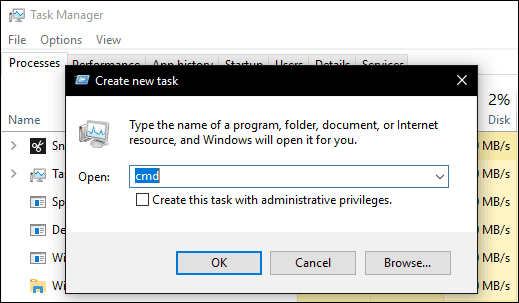
Fra File Explorer kan du skrive CMD i adresselinjen og deretter trykke Enter.
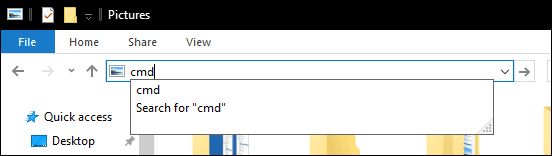
Hvis du vil åpne en bestemt mappe direkte i kommandoprompten, holder du nede Skifte tast, høyreklikk mappen og klikk deretter Åpne kommandovinduet her.
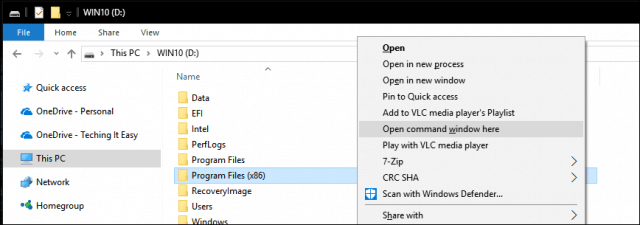
Alternativt kan du velge en fil eller mappe og deretter klikke på Fil> Åpne ledetekst.
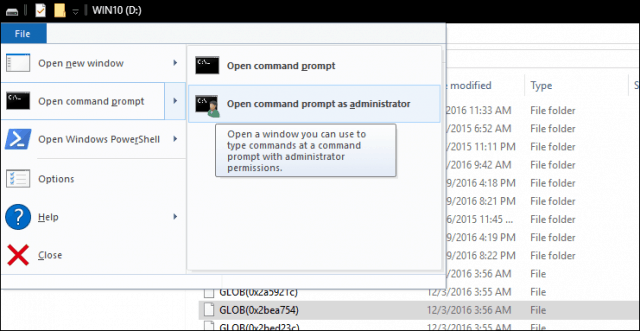
Hvis du foretrekker den gamle metodiske måten å åpne kommandoprompten på, er den fortsatt der. Klikk Start> Alle apper> Windows System> Ledetekst.
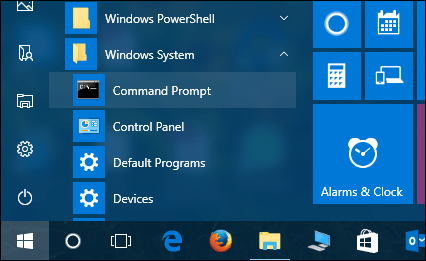
Du kan også dra og slippe ledetekst-ikonet til skrivebordet ditt fra Windows System-mappen. Høyreklikk på den, klikk Eiendommer > velg snarvei fane, klikk Avansert, Undersøk Kjør som administrator , klikk OK, klikk Søke om deretter OK igjen for å bekrefte endringene.
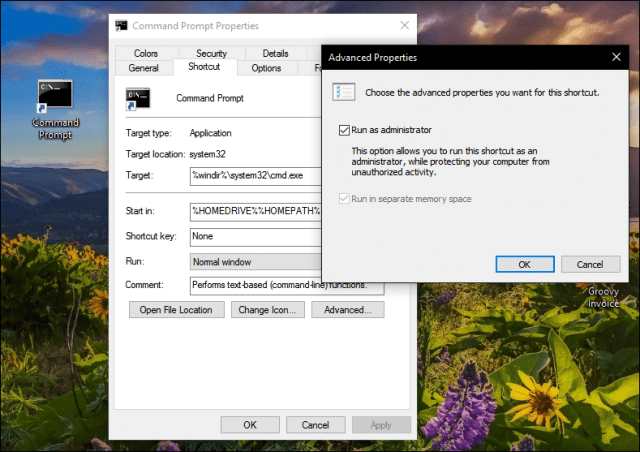
Du kan deretter dra og slippe ledetekst til oppgavelinjen for enda raskere tilgang med administratorrettigheter.
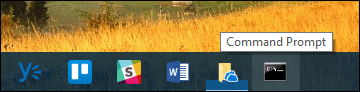
Så det er mange måter å fremdeles få kommandoen påSpør rett i Windows 10 uten å gå glipp av noen av de nye fremskrittene som er tilgjengelige i PowerShell. Hvis du elsker å passe på kommandolinjen, kan du sjekke ut noen av de tidligere artiklene våre for aktiviteter du kan gjøre med det, som å få tilgang til de nye Linux BASH-verktøyene eller høste vakre bakgrunnsbilder til Windows Spotlight.
Fortell oss hva du synes og hvordan du fremdeles bruker Kommandoprompten i Windows.










Legg igjen en kommentar